DEEPCOOL GAMMAXX GT RGB 아우라 싱크, ALSEYE D-Ringer ARGB PWM 레인보우 개봉, 장착, 후기
네이버 블로그와 함께 업로드 됩니다.
구매 인증 부터 !!
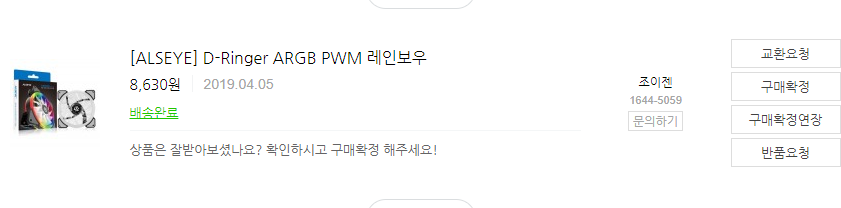


이거슨 제 평생 처음 사제 쿨러를 구매하고 장착해보는 일이라 기록을 남겨야겠더라고요ㅋㅋㅋㅋㅋㅋㅋㅋㅋㅋㅋ
이 친구는 CPU 쿨러인 딥쿨 갬맥스 GT RGB 아우라 싱크라는 제품이고 1000개 수량 할인해서 29,500원일 때 구매했습니다.
이렇게 A-RGB 라던가 레인보우라고 적혀져있지 않고 그냥 RGB라고 적혀진 제품은 아우라 싱크 같은 프로그램이나 리모콘을 통해 LED를 본인이 자유롭게 변경할 수 있는 제품이예요. 물론 그 프로그램을 사용할 수 있는 기반이 기본적으로 있어야 한답니다. 조금 예전에 PC를 구매하신 분이라면 프로그램 지원이 안될거예요. 메인보드가 지원을 하지 않아서 ㅠㅠ
[다나와] DEEPCOOL GAMMAXX GT RGB 아우라 싱크
최저가 37,800원
prod.danawa.com
근데 사실 제가 이걸 사려던 게 아니라 원래는 컴퓨터 후면 팬 커세어 제품을 썼었는데 노화되어서 소리가 너어무 크고 덜덜거리는 것 같아 후면 팬을 먼저 샀는데 걔만 샀음 아마 사진을 안 찍었을 거예요. 사고 나니 LED RGB 되는 CPU 쿨러가 저렴한 가격으로 할인하더라구요.
어차피 앞으로 나오는 CPU에는 사제 쿨러가 거의 필수라고 개인적으로 생각해서 구매해 두면 컴퓨터 교체 시에도 사용할 수 있으니까 그냥 샀습니다. 어차피 컴퓨터 교체해도 게임을 크게 하는게 아니라 오버는 안할 거라서 이 정도면 충분한 것 같아요.
사진 찍을 당시 후면 팬으로 샀던 녀석이 도착하지 않아 안 오는 줄 알고 먼저 촬영을 시작했어요

개봉 씰이 없네요. ㅠㅠ

박스를 열면 부품 상자, 방열판, 쿨러가 차례대로 들어있구요

부품 박스 안에 있는 건지 어쩐 건지 모르겠는데 빼면서 설명서와 광고지 같은게 같이 나왔어요.

쿨러는 방열판과 함께 이렇게 들어있고 저 파란 부분 안에는 방열판과 쿨러에 달린 케이블 선이 있습니다.

저런 스테인리스 같은 것들보다 구리가 열전도 율이 좋아서 CPU가 금방 식는다고 하더라구요. 히트파이프(구리 선) 부분에는 저렇게 스티커가 붙어있는데 장착 시에 저 스티커를 꼭!! 떼어주어야 해요. 제일 중요한 부분인 것 같습니다!!

설명서에 부품 안내가 되어있고 인텔, AMD가 다 장착이 가능하기 때문에 부품이 조금 더 들어있어요. 저 부품들을 모두 한꺼번에 사용하는 게 아니랍니다. 아무튼 간 부품이 빠진 것이 있는지 먼저 확인을 했어요.

저는 인텔이라 사용설명서를 뒤집어 조립을 시작했어요. 까만 애는 무거운 방열판을 메인보드에 단단히 고정하기 위해 메인보드 뒤편에 위치해서 방열판을 꽉 잡아주는 위치를 하는 녀석이에요. 저 육각형으로 된 게 메인보드 앞에서 손 나사 같은 걸 조여서 고정하게 하는 용도예요. 잘 안 들어가던데 손으로 꾹 누르니까 뿍 소리 나면서 들어가더라고요. 인텔과 AMD에 따라 저 검정판이 앞뒤로 나뉘고, 또 그 사이에 기종?에 따라 저 육각형을 꽂는 위치가 다른 것 같아요. 그래서 본인이 사용하는 CPU가 뭔지 정확히 알아야겠더라고요. 저는 아직 구형 CPU를 사용 중이고 제 CPU의 소켓은 1150소켓이어서 위와 같은 위치에 넣었습니다.

뽁 하고 꽂고 뒤집으니 저렇게 살짝 튀어나오네요.

저는 컴퓨터를 조립하면서 설치하는 게 아닌 이미 조립이 되어 사용 중인 컴퓨터에 설치를 하는 것이라 설명서와 순서가 조금 달라요.
방열판에 먼저 저렇게 생긴 부품을 먼저 조립을 했고요. 좀 더 꺾임이 있는 것은 인텔용, 조금 덜 꺾여있는 것은 AMD용인 것 같아요.
방열판을 사이에 두고 ]ㅁ[ 이런 형태로 조여주면 됩니다.

조립하는 중에 안 올 것 같던 후면 팬이 도착했습니다!!
CPU 쿨러를 조립하고 설치하려고 보니 이 방열판 크기가 커서 후면 팬 장착할 때 걸리적거릴 것 같아서 후면 팬을 먼저 달기로 했어요.

ALSEYE D-Ringer ARGB PWM 레인보우 라는 친구고 저렴한 가격에 A-RGB인데 또 소음이 적다고 해서 샀어요.
A-RGB는 오토 RGB라고 해야 하는 건지 LED를 제조사에서 기본으로 설정된 그대로만 사용하는 거라고 보시면 될 것 같아요. 팬 사이즈는 120mm입니다. 가격은 8천 원대였던 것 같아요.
[다나와] ALSEYE D-Ringer ARGB PWM 레인보우
최저가 8,500원
prod.danawa.com

부속품은 간단합니다. 팬, 팬을 고정하는 나사 x 4개

특이하게 날개 끝부분에 살짝 웨이브가 있네요
아니 근데 얘 설치 사진이 없엌ㅋㅋㅋㅋㅋㅋㅋㅋㅋㅋㅋㅋㅋㅋㅋㅋㅋㅋㅋㅋㅋㅋㅋㅋㅋㅋㅋㅋㅋㅋㅋㅋㅋㅋㅋㅋ
이게 원래 제일 쉬운 건데.... 복잡했던겤ㅋㅋㅋㅋㅋㅋㅋㅋㅋㅋㅋㅋ 이거 선이 살짝 짧아서.. 메인보드 상단에는 CHA 4핀짜리가 없고 밑에만 있어서 이걸 그래픽카드 넘겨서 저 우측 아래까지 가기엔 짧을 거 같더라고요.. 그래서 보드 뒤로 넘겨야 하는데
메인보드 위에 구멍이 너어무 작고 보드에 가려져있어서 결국 메인보드를 다 들어내고 선을 넘긴 다음 다시 고정을 시키는데 실수로 메인보드 나사가 아니라 팬 나사를 꽂아가지고 .. 빼는데 스탠드오프가 같이 분리가 되어서 다시 보드 다 들어내고 롱 노즈 니퍼 일명 라디오 뻰찌로 스탠드오프를 잡고 나사를 돌려 빼고 다시 메인보드를 고정시키느랔ㅋㅋㅋ 시간과 손이 많이 갔습니다..

그런 우여곡절 끝에 보드를 고정한 후 넘긴 선을 저 CHA-FAN이라고 적힌 4핀짜리에 꽂았어요. 혹시나 구매하려고 검색해서 보신 분이 계시다면 제품명이 PWM이 있는 이 상품인 경우 4핀에 꽂아야 하고, PWM이 아닌 제품은 4핀, 3핀 상관없이 연결이 가능합니다. 중요한 팬 설치 사진이 없는데. 그냥 이전에 있던 팬 자리에서 케이스 바깥쪽에 있는 4귀퉁이 나사를 빼서 분리하고 코드를 빼면 분리 끝이고 그 자리 그대로 꽂은 후 위에 말한 대로 4핀 3핀 구별해서 연결하면 됩니다.
제가 PWM 버전을 구매한 이유는 팬 속도 조절이 가능하기 때문이에요. 3핀짜리는 안된다고 하네요 :)
이전에 사용하던 커세어 팬은 3핀짜리였는데 바이오스에서 조절해도 조절이 안되었던 것 같아요.
그러면 이 후면 팬은 설치가 끝났습니다
이제 아까 하던 CPU 쿨러 설치를 마저 해야죠

인텔 기본 쿨러를 먼저 뗀 후 아까 육각형 꽂았던 검정 판때기를 구멍에 맞춰서 그냥 두면 빠집니닼ㅋㅋ 잘 잡아주고요
기본 쿨러 빼는 방법은 CPU 팬 옆에 기둥을 화살표 방향으로 돌린 후 잡아 빼면 그냥 빠집니다. 기본 쿨러 분해 방법 유튜브에 많이 있어요!!

기존에 있던 써멀 구리스를 키친타월로 싹 닦아주고 재도포 합니다. 뭐 도포하는 방법은 사람마다 다르던데 저는 감이 없고 잘 몰라서 가운데 콩알만치 짜는 게 제일 쉬워 보여 짰는데 저게 많은지 적은 건지는 잘 모르겠습니다. 저는 포함되어있던 써멀구리스는 사용하지 않았고 저번 달에 유튜버 허수아비님 컴퓨터 가게에서 구매해온 써모랩 써멀구리스를 썼어요. 이게 쓰던 거라서 ..
메인보드 뒤에 댄 까만녀석에 저 스탠드오프 같은 녀석을 끼워 돌려주고!

제일 중요한 히트파이프 부분에 스티커를 떼어주고!!

아까 미리 달아둔 ] ㅁ [ 이 녀석의 나사를 돌려 고정해줍니다. 고정을 할 땐 대각선으로 조금씩 돌려가며 고정하는 게 메인보드에 부담이 가지 않고 좋다고 해요. 전 잘 모르겠지만. 어느 정도 손으로 돌려준 후 드라이버를 이용해 꽉 조여줬습니다.

같이 들어있던 쿨러 네 귀퉁이에 철사를 걸고 약간 힘을 주어 댕겨 고정을 합니다.

그리고 쿨러에 달려있던 2개의 선 중 방열판에 달린 선과 다르게 생긴 선을 메인보드의 CPU FAN에 연결해요

그리고 나머지 동봉되어있던 선 중 저는 리모컨이 달린 케이블에다 방열판의 케이블과, 팬의 남은 케이블을 연결했어요.
리모컨이 달린 케이블을 선택한 이유는, 제 메인보드가 구형이기 때문에 RGB 싱크를 지원하는 기능이 없어 조절이 불가한데 이 DEEPCOOL GAMMAXX GT RGB 아우라 싱크는 그런 사용자들도 사용할 수 있도록 리모컨이 달린 케이블이 기본으로 제공이 되어요.
그래서 저는 이 리모컨이 달린 케이블에 연결을 했고. 지금 연결한 이 2개의 케이블은 LED 때문에 연결을 하는 거예요.
RGB 싱크를 지원하는 보드를 사용하는 분은 메인보드에 맞은 편 잭을 연결하면 되고, 저는 리모컨이 달린 녀석을 선택했기 때문에 SSD나 하드에 달린 옆으로 길쭉한 잭이 있는 걔가 연결된 선에 동일하게 연결하면 됩니다. ────┐ 이렇게 생겼네요. (SATA 파워선이죠)
사진을 안 찍었는지 모르겠지만 ㅋㅋㅋㅋㅋㅋㅋㅋㅋㅋㅋㅋㅋㅋㅋㅋㅋㅋㅋㅋㅠㅠㅠㅠㅠㅠㅠㅠㅠㅠㅠㅠㅠㅠㅠㅠ
중요한 부분들을 안 찍었는지... 블로그 오랜만에 하려니 힘드네욬ㅋㅋㅋㅋㅋㅋㅋㅋㅋㅋ

근데 소리가 엄청납니다...............................
이 소리의 원인이 어디냐면.. 뒤(왼쪽)에 있는 후면 팬이 범인이고 그 범인의 이름은
ALSEYE D-Ringer ARGB PWM 레인보우 입니다.............. 아니 조용하다 그래서 샀는데.. 내 얼굴보다 작은 저 쿨러가 내 얼굴보다 큰 선풍기 소리보다 커요. 지인짜 커섴ㅋㅋㅋㅋㅋㅋㅋㅋㅋㅋㅋㅋㅋㅋㅋ 팬을 갈은 의미가 없어가지고 ㅋㅋㅋㅋㅋㅋㅋㅋㅋㅋㅋㅋㅋㅋㅋㅋㅋㅋㅋㅋㅋㅋㅋㅋㅋㅋㅋㅋㅋㅋㅋㅋㅋㅋㅋㅋㅋㅋㅋㅋㅋㅋㅋㅋㅋㅋㅋㅋㅋㅋㅋㅋㅋㅋㅋㅋㅋㅋㅋㅋㅋㅋㅋㅋㅋㅋㅋㅋㅋㅋㅋㅋㅋㅋㅋㅋㅋㅋㅋㅋㅋㅋㅋㅋㅋㅋㅋㅋㅋㅋㅋㅋㅋㅋㅋㅋㅋㅋㅋㅋㅋㅋㅋㅋㅋㅋㅋㅋㅋㅋㅋㅋㅋㅋㅋㅋㅋㅋㅋㅋㅋㅋㅋ
(아니 근데 왜 동영상 원본은 소리가 엄청 시끄러운데 업로드한거는 소리가 거의 안나냐;;;;;;;;;;;;;;)
검색해보니 PWM이 아닌 더 저렴한 걸 사라고 하더라고요. 거기 후기 보면 거기도 생각보다 소리가 크다는 말이 엄청 많아요 ㅋㅋㅋㅋㅋㅋㅋㅋㅋㅋㅋㅋㅋㅋㅋㅋㅋㅋㅋㅋㅋㅋㅋㅋㅋㅋㅋㅋㅋㅋㅋㅋㅋㅋㅋㅋㅋㅋㅋㅋㅋㅋㅋㅋㅋㅋㅋㅋㅋㅋㅋㅋㅋㅋㅋㅋㅋㅋㅋ
풍량은 시원시원하고 이 가격에 A-RGB라서 반짝반짝하고 광량도 좋고 예~~~~~~~~~~~쁜데 소음이 진짜 너어어어어어어어어어어어어어어어어어엉어어무 커가지고 ㅋㅋㅋㅋㅋㅋㅋㅋㅋㅋㅋㅋㅋㅋㅋㅋ 바이오스에서 무음모드로 변경했더니 그나마 들어줄 만 합니다. 요즘 가성비로 이 쿨러가 좋다고 해서 샀는데 개인적으로는 많이 실망스러웠어요 ㅠㅠ
갬맥스 GT RGB 아우라 싱크는 제 보드가 아우라 싱크를 지원하지 않기 때문에 해당 부분은 리뷰를 할 수가 없고, 리모컨을 눌러 단색, 단색 숨쉬기 모드, 전환, 전환 숨쉬기 모드, 스무스하게 전환되는 모드로 변경할 수 있어요
알스아이 팬이 너어무 시끄럽기 때문에 갬맥스 GT의 소음이 얼마큼인지는 잘 모르시겠지만, 후면 팬을 눌러 멈춰보니 인텔 기본 쿨러보다 훨씬 조용했어요. 근데 이 제품이 사제 쿨러들 사이에서는 소음이 큰 편이라고 하더라구요. 그래서 깜짝 놀랐어요 (그럼 트리니티는 얼마나 조용할까?)
쿨링 성능은
인텔 기본 쿨러에서 IDLE 시(부팅 후 아무것도 안 켰을)에는 32도 이상, 유튜브 시청 시 50도 이상이었는데
DEEPCOOL GAMMAXX GT RGB 아우라 싱크 장착 후 IDLE 시에 23~28도 정도였던 것 같고
지금 유튜브 시청하고 프로그램 이것저것 켜져 있고, 듀얼 모니터 다 켜져 있는데 35~47도를 왔다 갔다 합니다.
거기에 무려 기본 쿨러보다 매우 조용합니다.

CPU 사제 쿨러를 구매할 때 가장 중요한 부분은 사용하는 케이스에서 지원하는 쿨러 높이가 얼마큼인지, 그리고 내가 구매할 쿨러의 높이가 얼마큼인지를 알아야 해요. 이렇게 세워 놓고 보면 케이스 안의 넓이라고 봐야겠네요.
제 케이스는 156mm, DEEPCOOL GAMMAXX GT RGB 아우라 싱크도 156mm로 동일해서 구매했는데,
실제로 장착 후에 보니 케이스 덮개의 안쪽에 아크릴 고정을 위해 툭 튀어나온 부분이 있어 사알짝 방열판 상단이 눌리는 상황입니다. 제조사에 문의를 해보니 메인보드에 문제가 없으면 큰 문제가 없을 것 같지만 확실한 것은 아니다..라고 하네요.
다음에는 조금 더 넓고 좋은 케이스를 구매해야 할 것 같습니다.
첫 사제 쿨러 매우 만족스럽네요.
설치도 쉽고, 나중에 AMD 라이젠으로 넘어간다고 해도 그때도 사용 가능하고, 거기에 저처럼 구형 보드를 사용하는 사용자를 위해 버튼형 케이블도 기본 동봉되어있고, 무엇보다 여자 혼자서 조립해서 설치하는데 아무런 문제나 어려움이 없었던 점이 정말 큰 점수를 주었습니다. 1~2 년 안으로 직접 컴퓨터를 조립하는 리뷰를 올리게 될지도 모르겠어요. (지금 쓰는 컴퓨터도 CPU만 제가 안꽂았지 다 분해하고 청소하고 선 정리 다시 한거라 재조립 한거나 다름 없답니닼ㅋㅋㅋ)

제가 사용하던 인텔 기본 쿨러 .. 일명 초코파이ㅋㅋ 안쪽에 구리가 아닌 녀석도 있다던데 얘는 조금 고급형이었네욬ㅋㅋㅋㅋㅋㅋ 나중에 제 컴퓨터를 동생 줄 거라 청소 싹 해놓고 그때까지 잠시 쉬라고 잘 보관해두었습니다.
이제 그만 안녕~




